Koji je program WinPCap

- 1939
- 470
- Horace Hoeger
Korisnici Windows OS -a, pronalaženje aplikacija na računalu, često nemaju pojma o zadacima koje obavlja softver ili njegovo podrijetlo, posebno kada je riječ o visoko specijaliziranim proizvodima. Ovo je winpcap.

Iako se program može pojaviti na uređaju, a ne voljom korisnika, on nema nikakve veze s neželjenim i štetnim aplikacijama. Razmislite o tome što je WinPCap alat WinPCAP, a također i kako ga pravilno izbrisati ako vas ne zanima funkcionalnost proizvoda.
Osnovne informacije o programu
Ako se WinPCAP nađe na WinPCap računalu, koji nije instalirao softver vlastitom rukom, postavlja pitanje kakav je to program i je li potreban.
WINPCAP je softverski alat koji radi u Windows -u i omogućuje vam interakciju s upravljačkim programima mrežnih sučelja. Funkcionalnost programa pruža aplikacijama s mogućnošću snimanja i prijenosa mrežnih paketa zaobilazeći protokol. Zahvaljujući alatu, možete pravovremeno prepoznati probleme na mreži i blokirati napade usmjerene na neovlašteni pristup mrežnoj kartici.
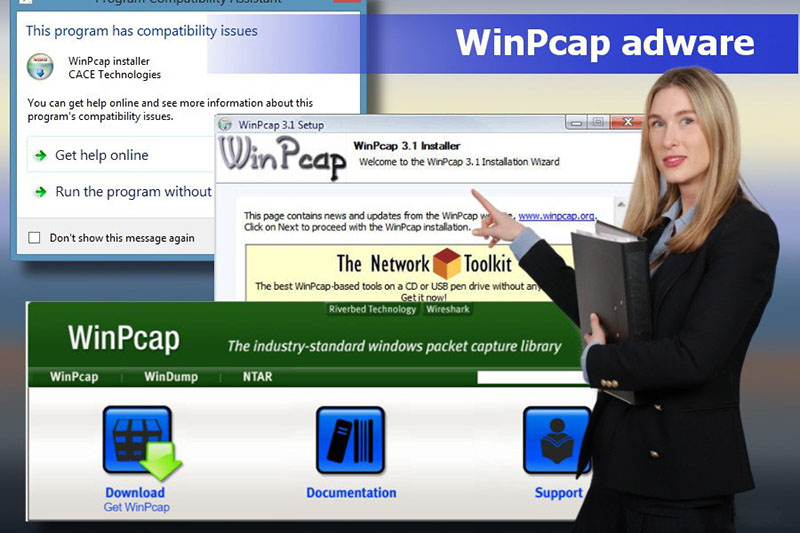
Softver WinPCAP sadrži upravljački program koji proširuje mogućnosti OS-a i pruža podršku za pristup mreži na niskoj razini, a knjižnica koja se koristi izravno za pristup niskoj razini, a također uključuje i verziju LIBPCAP Windows (API za UNIX). Skup opcija čini WinPCAP motor za snimanje i filtriranje paketa koje koriste mnogi mrežni alati koji obavljaju zadatke identificiranja i uklanjanja grešaka, snimanja, analize mrežnih podataka, nadgledanja mreže i osiguranja sigurnosti sigurnosti sigurnosti.
Softver koriste programeri i administratori sustava, softver nije dizajniran za običnog korisnika, pa ako ne pripadate broju stručnjaka za ovaj profil, WinPCAP neće biti dobro.
Ključne značajke i funkcije
Mnogi mrežni programi koriste utičnice (na primjer, par IP adresa i broj priključka) za pristup korisničkoj mreži, što omogućava pristup podacima u prozori niske razine, ali neki softver za normalan rad zahtijeva početne podatke neobrađene od strane neobrađenih podataka sustav. Ovdje i pomaže winpcap.
Glavne značajke programa su:
- Visoka učinkovitost u usporedbi s drugim proizvodima ove kategorije.
- Korištenje softvera WinPCAP u različite svrhe. Alateri koriste analizeri s mrežama i protokolima, mrežnim monitorima, registrarima i generatorima prometa, sustavima za otkrivanje mrežnih napada i drugog softvera.
- Podrška za sve Windows OS. Nova verzija WIN10PCAP paketa, kompatibilna s modelom NDISX vozača, također je stvorena na temelju WinPCAP -a, što osigurava stabilan rad s Windows 10 OS -om.
- Soft je popularnost pridonijela testiranju, osiguravajući ispravljanje svih vrsta grešaka i pogrešaka.
- Winpcap se širi besplatno i odlikuje se praktičnošću i jednostavnošću.
- Detaljni korisnički vodič s materijalima za obuku pričvršćen je na softver.
Funkcionalne mogućnosti programa:
- Snimanje neobrađenih paketa.
- Filtriranje paketa prije slanja prema navedenim pravilima.
- Prijenos izvornih podataka na mreži.
- Prikupljanje informacija o mrežnom prometu.
WINPCAP proizvod za Windows ima puno prednosti, ali ne radi sa svim nestandardnim adapterima (Wi-Fi-Cards, VPN, itd.). Prihvaća i šalje WINPCAP podatke, bez obzira na hostocol host, jer TCP-IP, što znači da mogućnost blokiranja, filtra i upravljanja prometom formirajući drugi softver na istom računalu nije prisutna. U skladu s tim, ne pružaju se potpuna podrška za oblikovanje, QoS i planeri vatrozida.
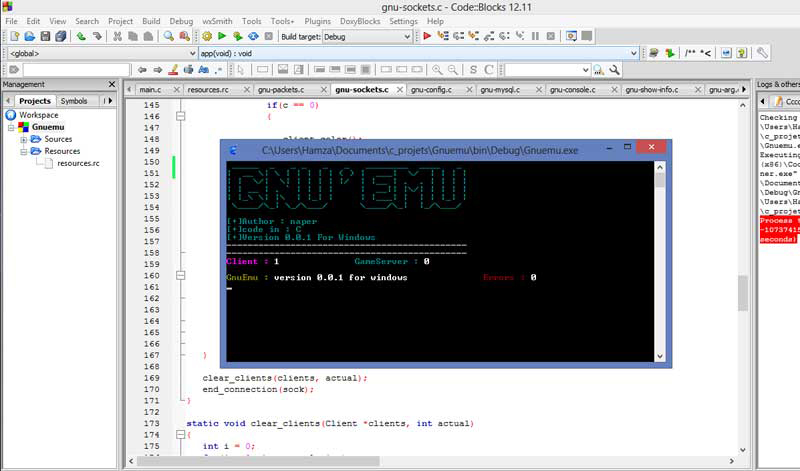
Kako winpcap ulazi u sustav
Distribuciju WinPCAP -a možete preuzeti s službene web stranice proizvoda ili zajedno sa specijaliziranim softverom, koji surađuje s uslužnim programom, na primjer, Wireshark, Snort, Bro IDS, URL Snooper i drugi. Dakle, prilikom instaliranja pojedinačnih programa potrebno je instalirati WinPCAP, jer u nedostatku biblioteke pogreška "WinPCAP se ne otkriva u sustavu", što znači da ispravan rad zahtijeva privlačnost ovom softveru. Instalacija softvera se izvodi standardno, datoteka se pokreće ".exe ", nakon čega se postupak provodi pomoću čarobnjaka za instalaciju. Na kraju postupka, vozači i knjižnice se stavljaju u odgovarajuću mapu WinPCap.
Pitanje odakle je WinpCap dolazio na računalu, ne postavlja se postavljaju one koji namjerno preuzmu program. Kod neraskičenih korisnika često čak i ne primjećuju da su instalirani i brojni srodni aplikacije s potrebnim. Odaberite "selektivnu instalaciju" prilikom instaliranja programa i tijekom instalacije paketa pažljivo nadgledajte koje se komponente nude u prilogu preuzetom softveru i uklonite firmver koji stoji prema zadanim postavkama nasuprot imenima onih proizvoda koji nisu potrebni nisu potrebni. Tada vam programi nepotrebni neće sami odvijati na računalo.
Ako se Winpcap još uvijek pojavio na kućnom računalu, lako je izbrisati. Na uredu, program ne treba dirati program.
Uklanjanje WinPCAP
Ako nema potrebe za ovim softverom, možete ga ukloniti standardnim sredstvima operativnog sustava ili pomoću trećih alatima kao što su CCleaner, Revo Deinstaller, Alat za deinstaliranje ili slično.
Razmislite o nekoliko načina za pravilno brisanje WinPCAP -a, tako da se zajedno s alatom briše, uključujući povezane elemente.
Izgrađeni -u prozorima
Za Deinstall softver izvodimo sljedeće radnje (ista manipulacija se izvodi u slučaju drugih programa):
- Idemo na upravljačku ploču, otvorimo odjeljak "Programi i komponente".
- Odaberite WinPCAP s popisa instaliranih programa, kliknite PKM i opciju "Izbriši".
- Potvrđujemo radnju, to će uslijediti postupak Deinstala.
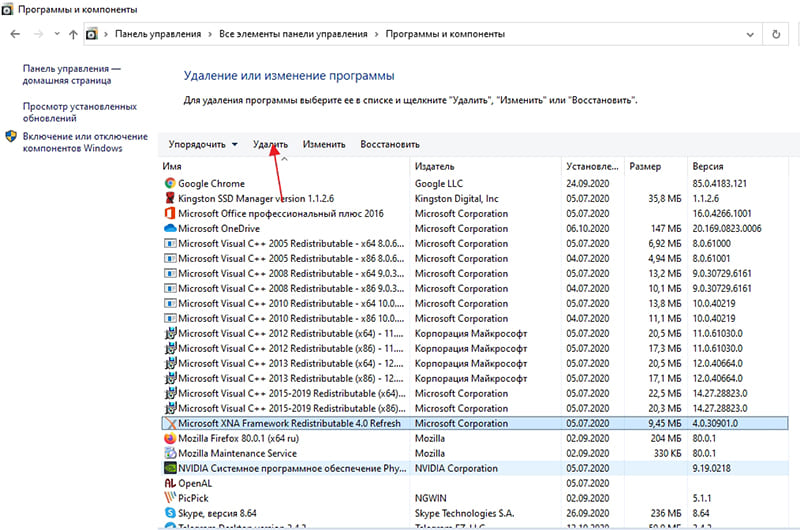
U sustavu Windows 10 alternativna je opcija korištenje opreme "Parametri" (Win+I). U prozoru parametra odaberite stavku "Sustav" - "Aplikacije i mogućnosti", gdje možete pronaći i izbrisati softver na popisu.
Preporučljivo je dodatno očistiti "repove" pomoću alata CCleaner ili sličan softver za čišćenje računala.
Korištenje CCleaner -a
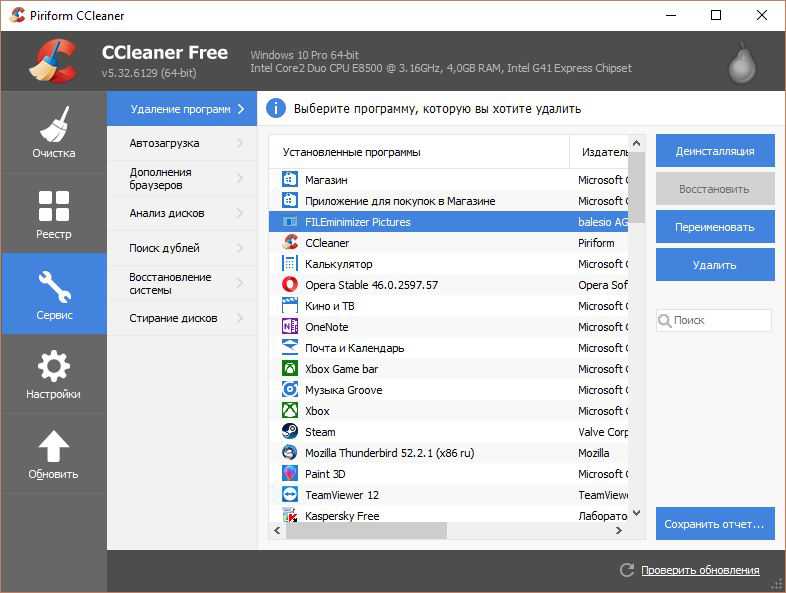
Za WinPCAP Deinstal možete koristiti CCleaner:
- U uslužnom programu idemo u odjeljak "Service" u izborniku s lijeve strane (gumb sa slikom ključa).
- Idemo na pododjeljak "Program brisanja" i odaberite na popisu WinPCAP, kliknite gumb "Formacija", potvrdite radnju.
- Zatim idemo na odjeljak "Čišćenje", na karticu "Dodatak".
- Kliknite "Analiza" i pričekajte dok CCleaner ne analizira podatke, a zatim pritisnite gumb "Čišćenje".
- Idemo u odjeljak "Registrira", gdje odaberemo "Traži probleme", a zatim "popravite odabrano".
- Pretovar.
Korištenje Revo Deinstaller
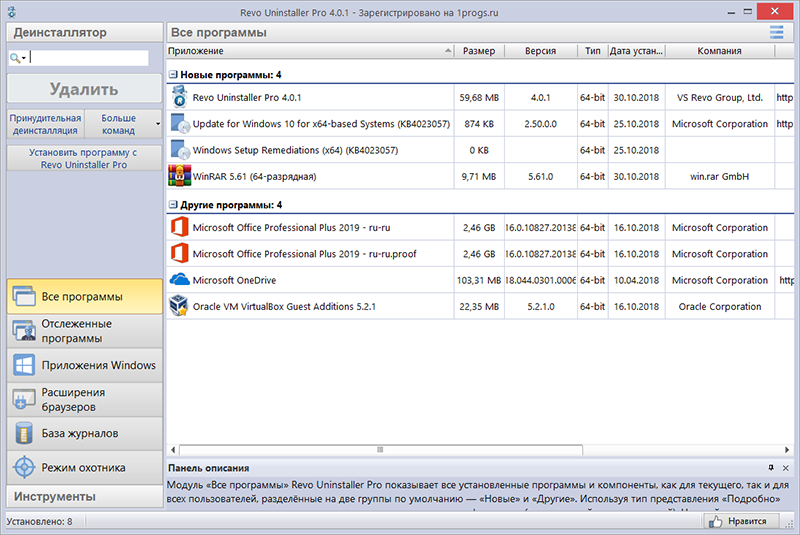
Da bismo izbrisali program pomoću Revo Deinstaller, izvodimo sljedeće:
- U uslužnom programu idemo na karticu "Svi programi".
- Odaberite WinPCAP na popisu i kliknite "Izbriši".
- U prozoru koji se pojavljuje aktiviramo opciju "Advanced" i kliknemo "skeniranje", što će otkriti povezane elemente.
- Kliknite "Odaberite sve" i "Izbriši".
- Sada kliknemo "Next", odaberite elemente odjeljka "Pronađene datoteke", a zatim kliknite "Spremni".
Čišćenje registra nakon izvedenih radnji nije potrebno.
Ako ne znate kako raditi s programom, a raditi s njim zahtijeva određeno znanje i vještine (morate govoriti osnove C/C ++, razumjeti rad mrežnih protokola, a također i poznati engleski), onda Bolje je ukloniti ga iz sustava, ako govorimo o kućnom računalu. Nadalje, uklanjanje alata za treće strane je poželjnija opcija, jer u ovom slučaju neće biti tragova softvera.
- « Kako stvoriti spor ili ubrzani video pomoću Android aplikacija
- Uključivanje, onemogućavanje i postavljanje automatskog opterećenja na Android »

